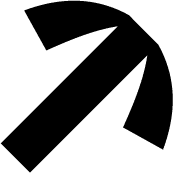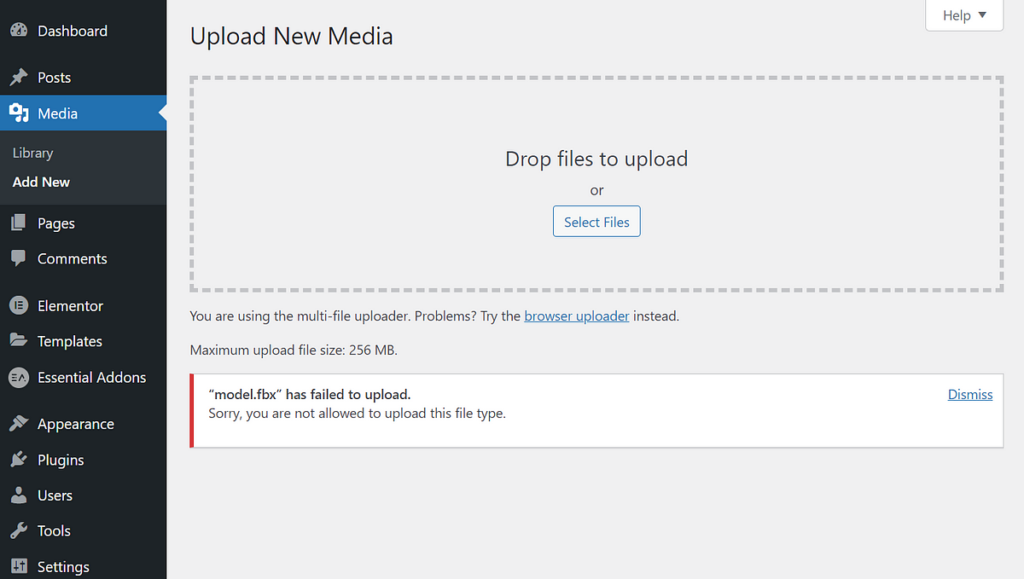
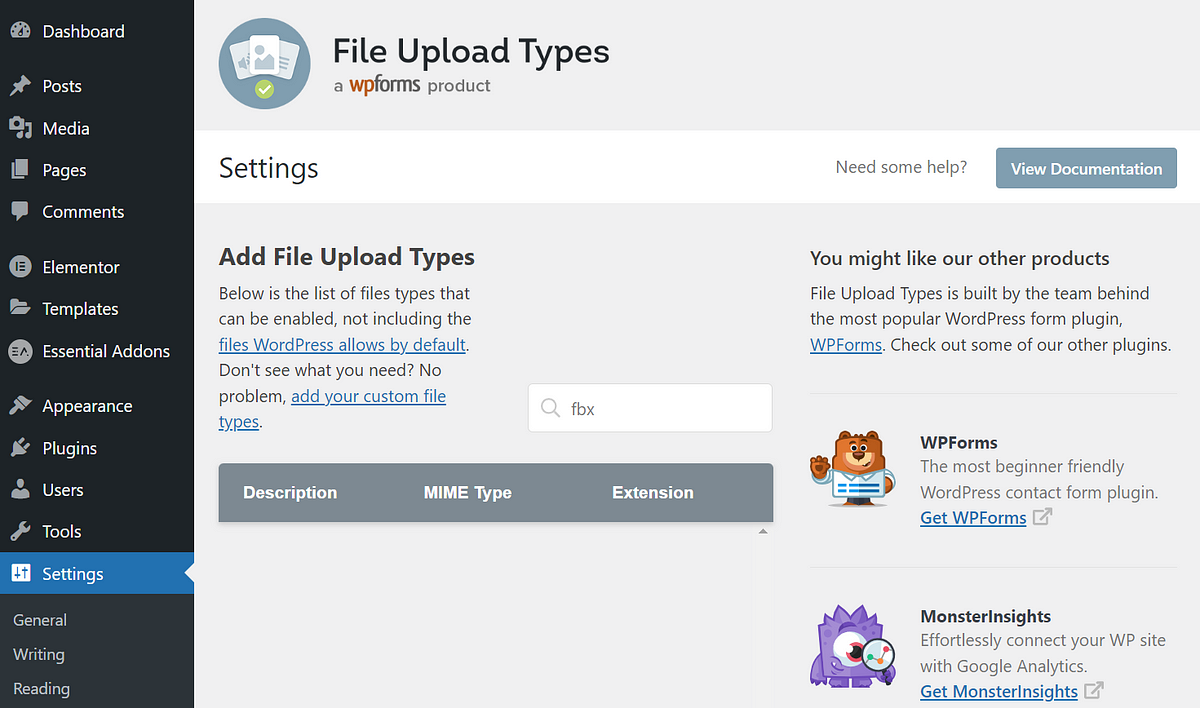
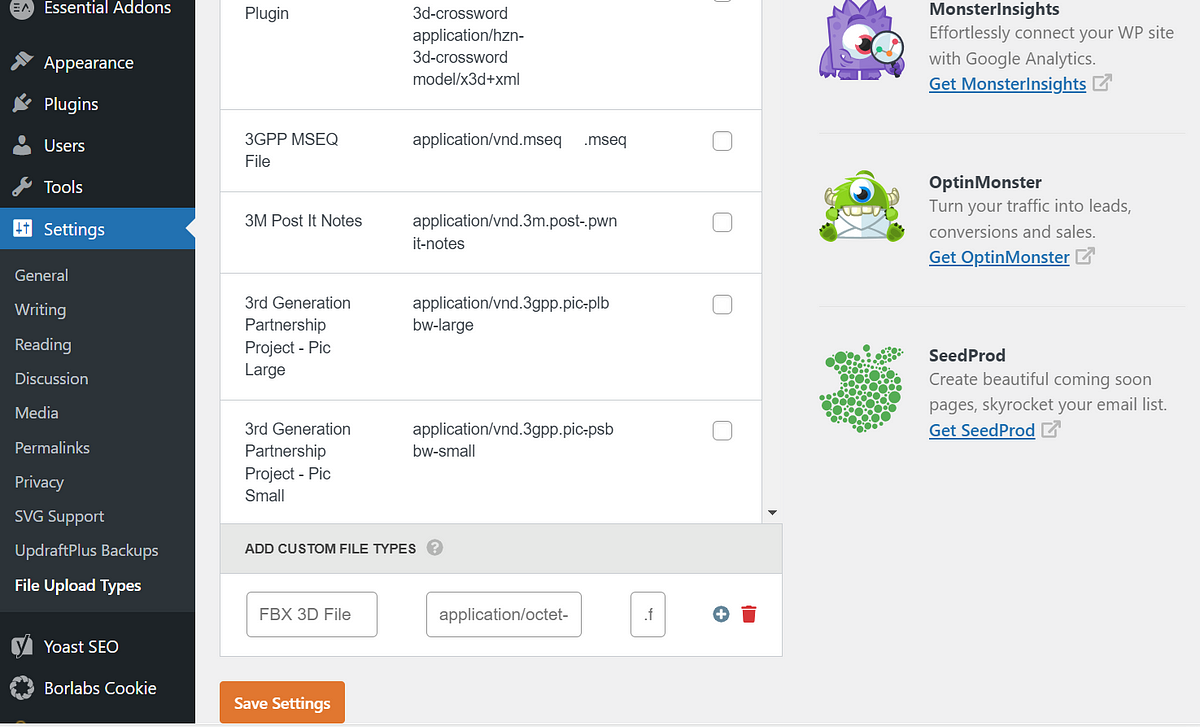
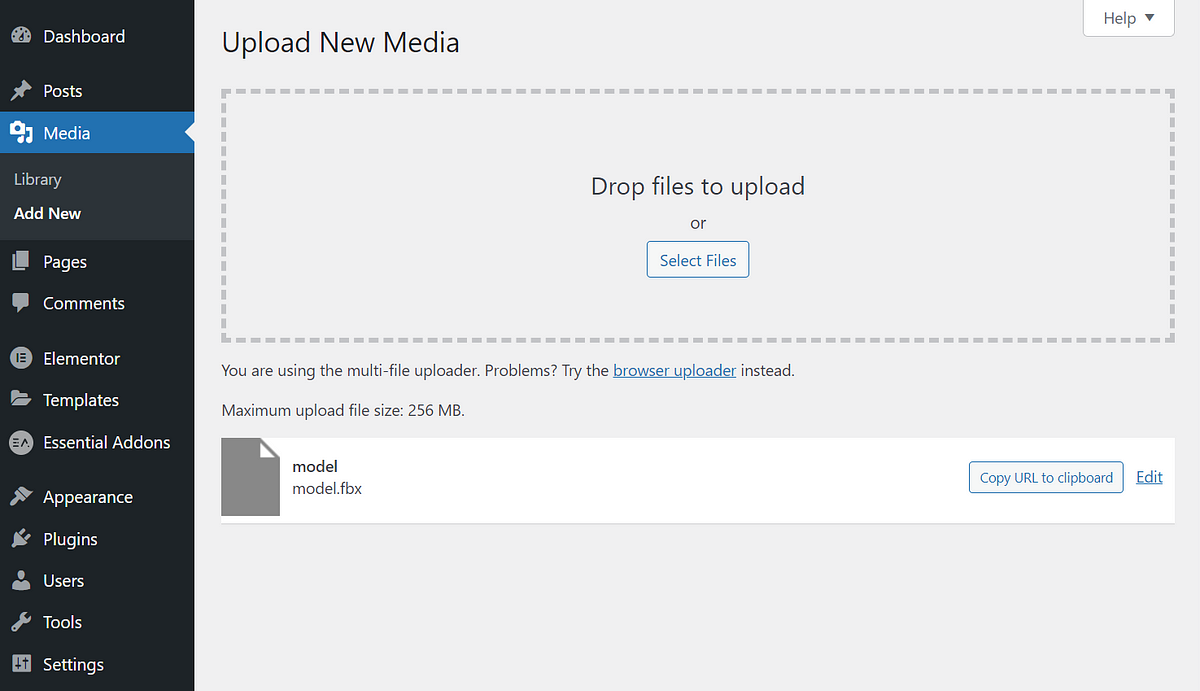
<script async src="https://unpkg.com/es-module-shims@1.6.3/dist/es-module-shims.js"></script>
<script type="importmap">
{
"imports": {
"three": "https://unpkg.com/three@0.152.0/build/three.module.js",
"three/addons/": "https://unpkg.com/three@0.152.0/examples/jsm/"
}
}
</script>
Beachten Sie, dass Sie die Three.js-Version ändern können, indem Sie sie in den Links ändern. In unserem Fall haben wir Version 0.152.0 verwendet. Die neuesten Releases finden Sie unter github.com.
Stellen Sie außerdem sicher, dass Sie alle Skripts herunterladen und sie in einer Produktionsumgebung von Ihrem Server aus bereitstellen.
Um die Seitenladezeit zu optimieren, sollten Sie dieses Skript nur auf Seiten laden, die Three.js verwenden.
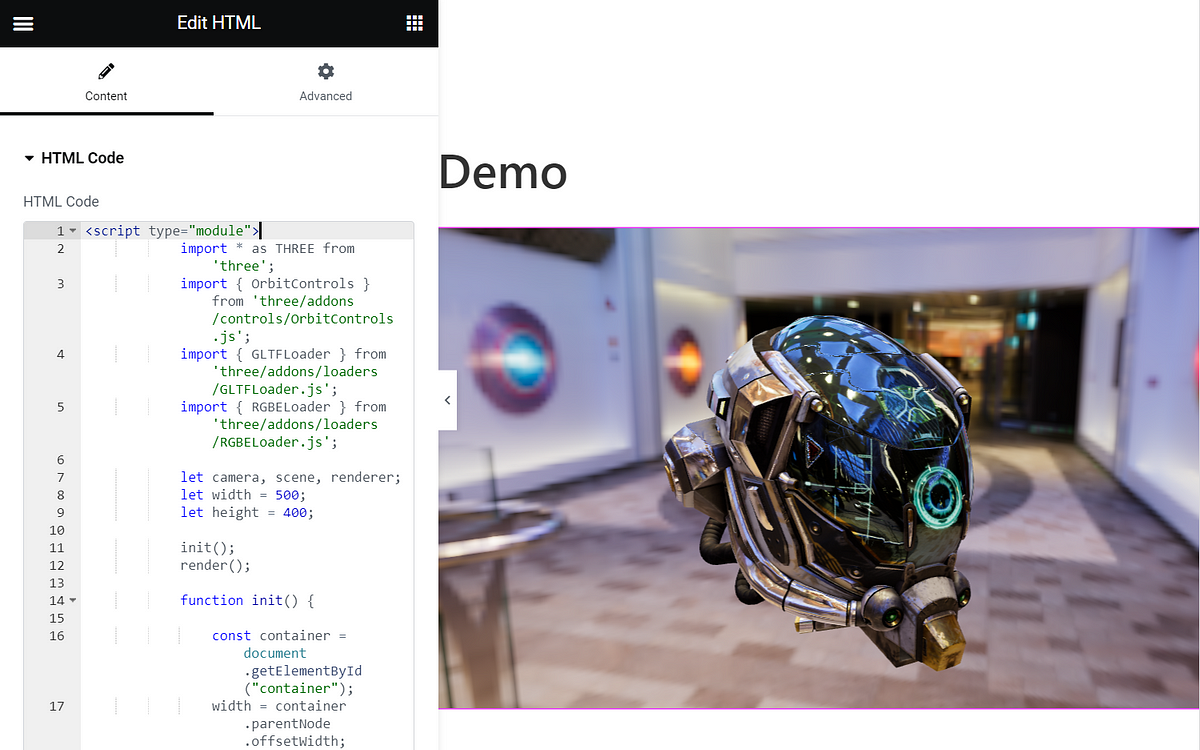
<script type="module">
import * as THREE from 'three';
import { OrbitControls } from 'three/addons/controls/OrbitControls.js';
import { GLTFLoader } from 'three/addons/loaders/GLTFLoader.js';
import { RGBELoader } from 'three/addons/loaders/RGBELoader.js';
let camera, scene, renderer;
let width = 500;
let height = 400;
init();
render();
function init() {
const container = document.getElementById("container");
width = container.parentNode.offsetWidth;
camera = new THREE.PerspectiveCamera(45, width / height, 0.25, 20);
camera.position.set(- 1.8, 0.6, 2.7);
scene = new THREE.Scene();
new RGBELoader()
.setPath('https://threejs.org/examples/textures/equirectangular/')
.load('royal_esplanade_1k.hdr', function (texture) {
texture.mapping = THREE.EquirectangularReflectionMapping;
scene.background = texture;
scene.environment = texture;
render();
// model
const loader = new GLTFLoader().setPath('https://threejs.org/examples/models/gltf/DamagedHelmet/glTF/');
loader.load('DamagedHelmet.gltf', function (gltf) {
scene.add(gltf.scene);
render();
});
});
renderer = new THREE.WebGLRenderer({ antialias: true });
renderer.setPixelRatio(window.devicePixelRatio);
renderer.setSize(width, height);
renderer.toneMapping = THREE.ACESFilmicToneMapping;
renderer.toneMappingExposure = 1;
container.appendChild(renderer.domElement);
const controls = new OrbitControls(camera, renderer.domElement);
controls.addEventListener('change', render); // use if there is no animation loop
controls.minDistance = 2;
controls.maxDistance = 10;
controls.target.set(0, 0, - 0.2);
controls.update();
window.addEventListener('resize', onWindowResize);
}
function onWindowResize() {
width = container.parentNode.offsetWidth;
camera.aspect = width / height;
camera.updateProjectionMatrix();
renderer.setSize(width, height);
render();
}
function render() {
renderer.render(scene, camera);
}
</script>
<div id="container"></div>
<script type="module">
import * as THREE from 'three';
import { OrbitControls } from 'three/addons/controls/OrbitControls.js';
import { RGBELoader } from 'three/addons/loaders/RGBELoader.js';
import { FBXLoader } from 'three/addons/loaders/FBXLoader.js';
let camera, scene, renderer, mixer;
let width = 600;
const height = 400;
const container = document.getElementById("container");
width = container.parentNode.offsetWidth;
init();
render();
function init() {
camera = new THREE.PerspectiveCamera(45, width / height, 1, 2000);
camera.position.set(300, 100, 300);
scene = new THREE.Scene();
const hemiLight = new THREE.HemisphereLight(0xffffff, 0xcccccc, 5);
hemiLight.position.set(0, 400, 0);
scene.add(hemiLight);
const dirLight = new THREE.DirectionalLight(0xffffff, 2.5);
dirLight.position.set(0, 200, 200);
dirLight.castShadow = true;
dirLight.shadow.camera.top = 180;
dirLight.shadow.camera.bottom = - 100;
dirLight.shadow.camera.left = - 120;
dirLight.shadow.camera.right = 120;
scene.add(dirLight);
const dirLight2 = new THREE.DirectionalLight(0xffffee, 1);
dirLight2.position.set(400, 0, -100);
dirLight2.castShadow = true;
dirLight2.shadow.camera.top = 180;
dirLight2.shadow.camera.bottom = -100;
dirLight2.shadow.camera.left = - 120;
dirLight2.shadow.camera.right = 120;
scene.add(dirLight2);
const dirLight3 = new THREE.DirectionalLight(0xffffff, .5);
dirLight3.position.set(-400, 0, 0);
dirLight3.castShadow = true;
dirLight3.shadow.camera.top = 180;
dirLight3.shadow.camera.bottom = -100;
dirLight3.shadow.camera.left = - 120;
dirLight3.shadow.camera.right = 120;
scene.add(dirLight3);
// ground
const mesh = new THREE.Mesh(
new THREE.PlaneGeometry(2000, 2000),
new THREE.MeshPhongMaterial({ color: 0x999999, depthWrite: false })
);
mesh.rotation.x = - Math.PI / 2;
mesh.receiveShadow = true;
scene.add(mesh);
const grid = new THREE.GridHelper(2000, 20, 0x000000, 0x000000);
grid.material.opacity = 0.2;
grid.material.transparent = true;
scene.add(grid);
scene.background = new THREE.Color().setHex(0xeeeeee);
// model
const loader = new FBXLoader();
loader.load('https://threejs.org/examples/models/fbx/Samba Dancing.fbx', function (object) {
mixer = new THREE.AnimationMixer(object);
if (object.animations.length) {
const action = mixer.clipAction(object.animations[0]);
action.play();
}
object.traverse(function (child) {
if (child.isMesh) {
child.castShadow = true;
child.receiveShadow = true;
}
});
scene.add(object);
render();
});
renderer = new THREE.WebGLRenderer({ antialias: true });
renderer.setPixelRatio(window.devicePixelRatio);
renderer.setSize(width, height);
renderer.toneMapping = THREE.ACESFilmicToneMapping;
renderer.toneMappingExposure = 1;
renderer.shadowMap.enabled = true;
container.appendChild(renderer.domElement);
const controls = new OrbitControls(camera, renderer.domElement);
controls.addEventListener('change', render); // use if there is no animation loop
controls.minDistance = 100;
controls.maxDistance = 500;
controls.target.set(0, 0, - 0.2);
controls.update();
window.addEventListener('resize', onWindowResize);
}
function onWindowResize() {
width = container.parentNode.offsetWidth;
camera.aspect = width / height;
camera.updateProjectionMatrix();
renderer.setSize(width, height);
render();
}
function render() {
renderer.render(scene, camera);
}
</script>
<div id="container"></div>